
- Autor John Day [email protected].
- Public 2024-01-30 08:25.
- Naposledy změněno 2025-01-23 14:38.
Chtěli jste někdy, aby se třetí ruka vyfotila, jak děláte instruktážní krok? Buď nemáte 3 ruce (jako já), ani stativ (což může být v některých případech nepraktické). Požádat přátele o pomoc, dokud nebudete se záběrem spokojeni, určitě napne jejich trpělivost. Tato rukojeť v ústech vám umožní pořizovat snímky z pohledu a nechat obě ruce volné.
Krok 1: Postavte to
Budete potřebovat:- 1 dřevěnou tyčinku- 1 poměrně krátký šroub, který by odpovídal bodu upevnění stativu fotoaparátu- některé podložky Kroky:- určete délku od ústí ke šroubu. Přibližně 7 palců.- vyvrtejte otvor pro šroub- pomocí podložek upravte délku: šroub by se měl do fotoaparátu dostat pouze asi na 2 otáčky
Krok 2: Opravte to
Opravte to na fotoaparátu.
Krok 3: Použijte jej
Fotoaparát byste měli používat s popruhem. Nastavte fotoaparát, fotografujte s časovačem2. Pevně kousněte, dejte ruce do polohy 3. Počkejte … 10 sekund se může zdát dlouhá doba …
Krok 4: Budoucnost
Možná vylepšení: Hůl stojící na hrudi, aby se zvýšila stabilita. Varování: s léty budou vaše svaly čelistí vypadat jako Schwarzie!
Doporučuje:
Nástěnný držák pro iPad jako ovládací panel domácí automatizace, aktivace obrazovky pomocí magnetu ovládaného servem: 4 kroky (s obrázky)

Nástěnný držák pro iPad jako ovládací panel domácí automatizace, pomocí magnetu ovládaného servem k aktivaci obrazovky: V poslední době jsem strávil nějaký čas automatizací věcí ve svém domě a kolem něj. Jako aplikaci pro domácí automatizaci používám Domoticz, podrobnosti najdete na www.domoticz.com. Při hledání aplikace na palubní desce, která zobrazuje všechny informace o Domoticz
BEAT BACTERIA -domácí instalace pro péči o ústa: 5 kroků (s obrázky)

BEAT BACTERIA -domácí instalace pro péči o ústa: Zubní lékaři navrhují, aby si lidé čistili zuby dvakrát denně po dobu nejméně dvou minut pokaždé. Interaktivní umělecká instalace doma zdůrazní dobré chování a povzbudí lidi, aby zlepšili své dobré postupy péče o ústní dutinu. Bacteria Beats je
Držák fotoaparátu pro motocykl (zadní kolík): 11 kroků (s obrázky)

Držák kamery na motocykl (zadní kolík): Už nějakou dobu hledám v síti držák na kameru pro své sportovní kolo. Všechno, co najdu, je buď příliš drahé, neohrabané, nebo příliš těžké na instalaci/odinstalování. Někteří jsou všichni tři! Jednoho dne jsem měl zjevení a přišel jsem s tímto přáním
Mikrofonní držák fotoaparátu: 6 kroků (s obrázky)
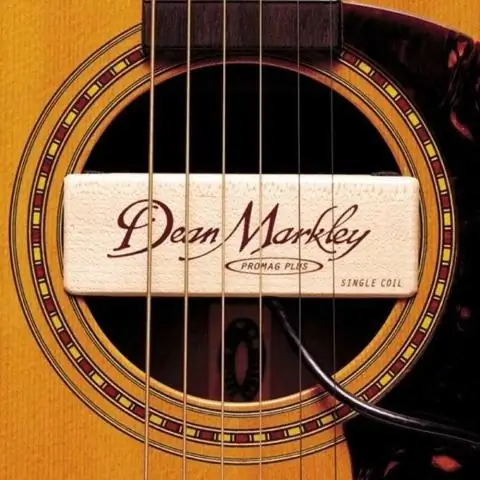
Mikrofonní držák kamery: Na nedávné show jsem potřeboval mít výhled na pódium. Obvykle je v zadní části místnosti dostatek prostoru pro umístění stativu a nechat kameru poslat přehled toho, co se děje. V tomto konkrétním místě nebyl na místě žádný další prostor
Přidejte konektor synchronizace počítače ke kabelu Nikon Sc-28 Ttl (použijte automatické nastavení pro blesk na fotoaparátu a spouštění blesků fotoaparátu !!): 4 kroky

Přidejte konektor synchronizace počítače ke kabelu Nikon Sc-28 Ttl (použijte automatické nastavení pro blesk na fotoaparátu a spouštění blesků fotoaparátu !!): v tomto návodu vám ukážu, jak odstranit jeden z těchto otravných proprietárních 3pinových konektorů TTL na straně kabelu TTL fotoaparátu Nikon SC-28 a nahraďte jej standardním synchronizačním konektorem pro PC. to vám umožní používat vyhrazený blesk
